safari怎么换搜索引擎mac
safari怎么换搜索引擎mac?相信大部分的Mac用户为都会选择电脑自带Safari作为默认的浏览器,在浏览各种网页的时候我们都需要用到搜索引擎,那我们怎么更改Safari的默认搜索引擎呢?下面00791下载站整理了相关教程,快来看看吧!
更改 Safari 浏览器的默认搜索引擎步骤
1、首先我们打开 Safari 浏览器
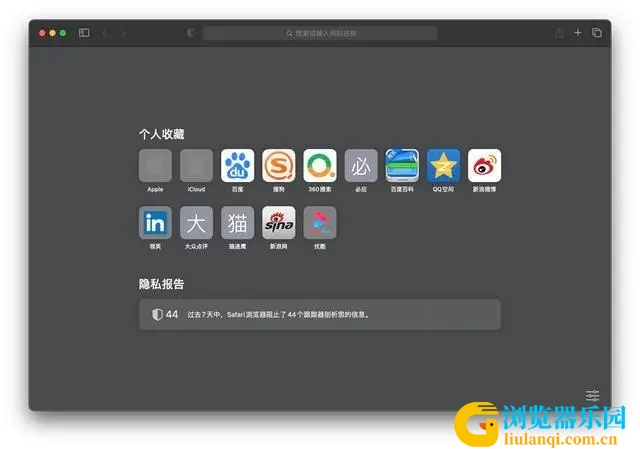
2、然后点击屏幕左上角的 Safari 菜单,并选择偏好设置。
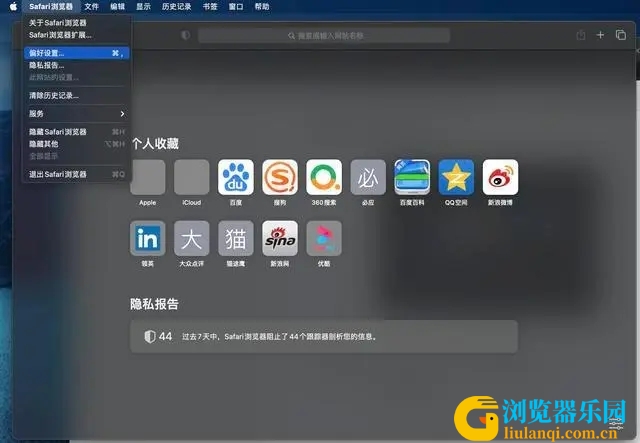
3、选择“搜索”一栏,并从“搜索引擎”中下拉选择想要设置的搜索引擎。
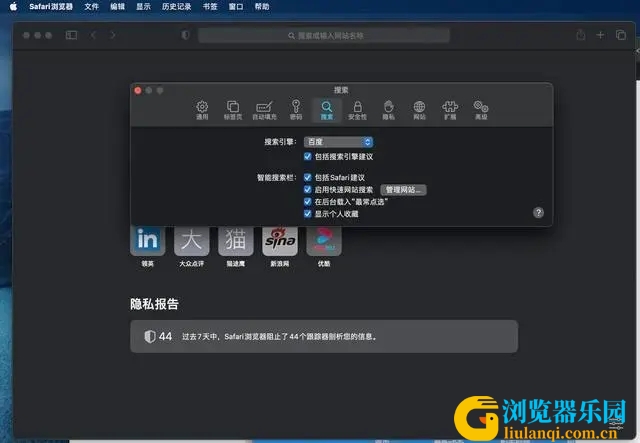
4、关闭设置,默认搜索引擎便会立即生效。
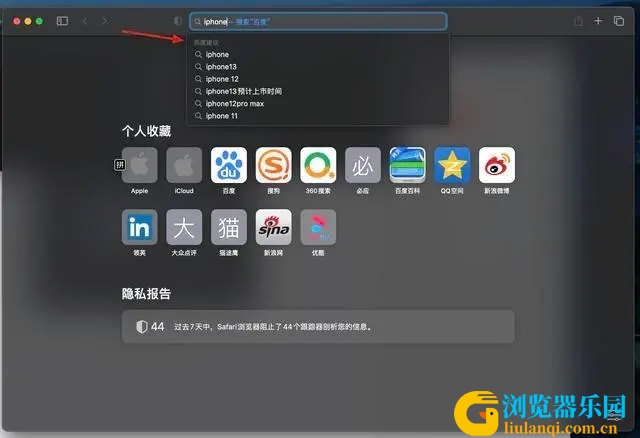
值得一提的是,一旦改变 Safari 的默认搜索引擎,就意味着无论你在任何地址栏或者是 Safari 的其它地方进行搜索操作,系统都会选用你所设定的默认搜索引擎。
在 Mac 上的 Safari 浏览器中更改“搜索”设置
在 Mac 上的 Safari 浏览器 App  中,使用“搜索”设置来更改在网页上的搜索方式和搜索结果的显示方式。
中,使用“搜索”设置来更改在网页上的搜索方式和搜索结果的显示方式。
若要更改这些设置,请选取“Safari 浏览器”>“设置”,然后点按“搜索”。
选项 | 描述 |
|---|
搜索引擎 | 选取 Safari 浏览器用于常规网页浏览的搜索引擎。 |
无痕浏览搜索引擎 | 选取 Safari 浏览器用于无痕浏览的搜索引擎。 |
包括搜索引擎建议 | 要求搜索引擎根据你输入的搜索词提供搜索建议。搜索引擎可以记录你的搜索词。 |
包括 Safari 建议 | 当你在智能搜索栏中键入时,获取 Safari 建议。Safari 浏览器搜索包含来自互联网、“音乐”、App Store、影片放映时间和附近地点等的建议。若要进一步了解,请选取苹果菜单  >“系统设置”,点按边栏中的“Siri 与聚焦” >“系统设置”,点按边栏中的“Siri 与聚焦”  ,然后点按右侧的“聚焦隐私”。(你可能需要向下滚动。) ,然后点按右侧的“聚焦隐私”。(你可能需要向下滚动。)
|
启用快速网站搜索 | 记录有关你在网站内搜索的信息,以便以后加速在该站点上的搜索。然后你就可以通过在智能搜索栏中输入站点的名称,后跟搜索词,在网站内进行搜索了。 点按“管理网站”以查看或移除 Safari 浏览器记录了快速网站搜索信息的网站。 |
在后台载入“最佳搜索结果” | 在根据书签和浏览历史记录确定最常搜索点选后,便开始载入网页。 |
显示个人收藏 | 查看网页时,当你在智能搜索栏中点按时,在该栏下方显示个人收藏网站。 |